Come cercare il testo all'interno di più file PDF contemporaneamente
I documenti PDF sono probabilmente il set di documenti più comunemente utilizzato nella maggior parte degli uffici oggi a causa della loro capacità di essere bloccati da modifiche accidentali o modifiche non autorizzate da parte degli utenti. Tuttavia, è molto più facile trovare qualcosa che stai cercando in un documento di Word piuttosto che in un documento PDF perché per impostazione predefinita la ricerca di Windows indicizza tutto il testo all'interno di un documento di Word, rendendo così facile la ricerca di tutti i documenti di Word velocemente.
Il testo all'interno dei documenti PDF non è indicizzato da Windows o dalla maggior parte dei programmi di ricerca desktop, quindi se è necessario trovare un particolare documento PDF, è necessario aprirlo manualmente ed eseguire una ricerca. Se stai cercando semplicemente del testo in un PDF, non è un problema, ma se devi eseguire la scansione di molti documenti PDF in una directory, puoi utilizzare le funzionalità di ricerca PDF avanzate in Adobe.
Adobe Reader
Con la ricerca avanzata, è possibile cercare tutti i file PDF in una directory e le sottodirectory in un unico passaggio. Per impostazione predefinita, se apri Adobe Reader e premi CTRL + F, otterrai la normale casella di ricerca. Si trova in alto a destra.

Per utilizzare l'opzione di ricerca PDF avanzata, puoi scegliere Ricerca avanzata dal menu a discesa Modifica o premere MAIUSC + CTRL + F.
Vai avanti e inserisci la frase che stai cercando nella casella di ricerca. Quindi scegliere l'opzione Tutti i documenti PDF in Dove si desidera cercare la direzione.
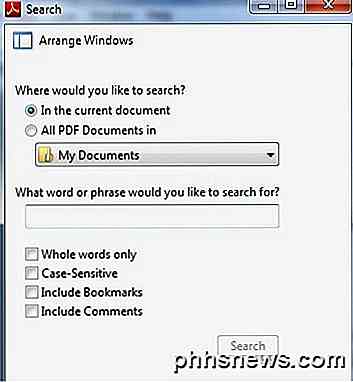
Passare alla cartella in cui sono archiviati tutti i documenti PDF e quindi scegliere le opzioni per la ricerca. Questi includono solo parole intere, maiuscole e minuscole, includi segnalibri e includi commenti .
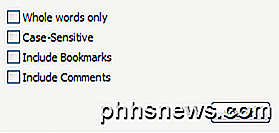
Fai clic su Cerca e tutti i PDF sotto la cartella corrente verranno scansionati per il tuo termine. Basta cliccare sul collegamento ipertestuale nei risultati per aprire il file!
Lettore Foxit
Se stai utilizzando un programma di visualizzazione PDF diverso come Foxit, che consiglio vivamente, puoi anche cercare facilmente più file PDF. Una volta eseguito il programma, fai clic sull'icona di ricerca della piccola cartella che si trova a sinistra della casella di ricerca nella parte in alto a destra della schermata del programma.
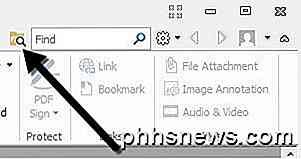
Quando fai clic su quell'icona, un riquadro apparirà sul lato destro della finestra del programma e sarai in grado di cercare tutti i file PDF che si trovano in una particolare directory.
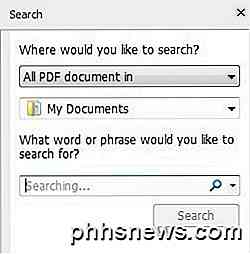
Proprio come Adobe, anche in Foxit ci sono un paio di opzioni di ricerca, tra cui Solo parole intere, Maiuscole / minuscole, Includi segnalibri, Includi commenti e Includi dati modulo.
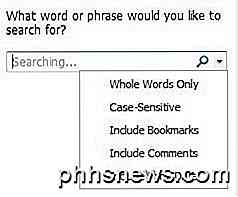 Mi piace molto il fatto che Foxit ti consenta anche di cercare anche i dati del modulo. Nel compilare alcune forme INS insanely lungo anni fa, era un risparmiatore di vita essendo in grado di cercare anche nei campi del modulo, quindi questo è un vantaggio per Foxit.
Mi piace molto il fatto che Foxit ti consenta anche di cercare anche i dati del modulo. Nel compilare alcune forme INS insanely lungo anni fa, era un risparmiatore di vita essendo in grado di cercare anche nei campi del modulo, quindi questo è un vantaggio per Foxit.

Perché gli screen saver non sono più necessari
Gli screen saver sono una soluzione rimanente di una tecnologia precedente. Nonostante il loro nome, gli screen saver non "salvano" più nulla: tutto ciò che fanno è sprecare elettricità. Gli screen saver non sono necessari sui moderni display LCD a schermo piatto. Spegnendo automaticamente il computer, il display è il nuovo "screen saver": risparmia energia, riduce la bolletta elettrica e aumenta la durata della batteria.

Come usare l'iPad come secondo monitor per PC o Mac
I monitor multipli sono fantastici. Con due schermi affiancati, puoi vedere più facilmente tutte le finestre contemporaneamente, mantenendo la tua produttività. Hai un iPad? Puoi usarlo come secondo display per Mac o PC. CORRELATO: Come utilizzare più monitor per essere più produttivo Un iPad non può competere con un monitor reale, ovviamente, in termini di dimensioni o prezzo.



